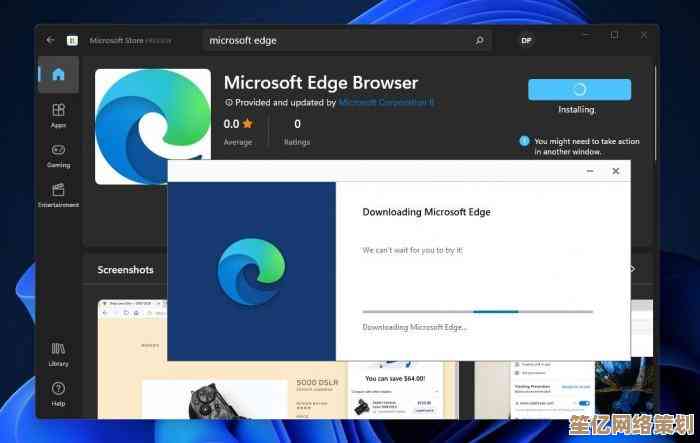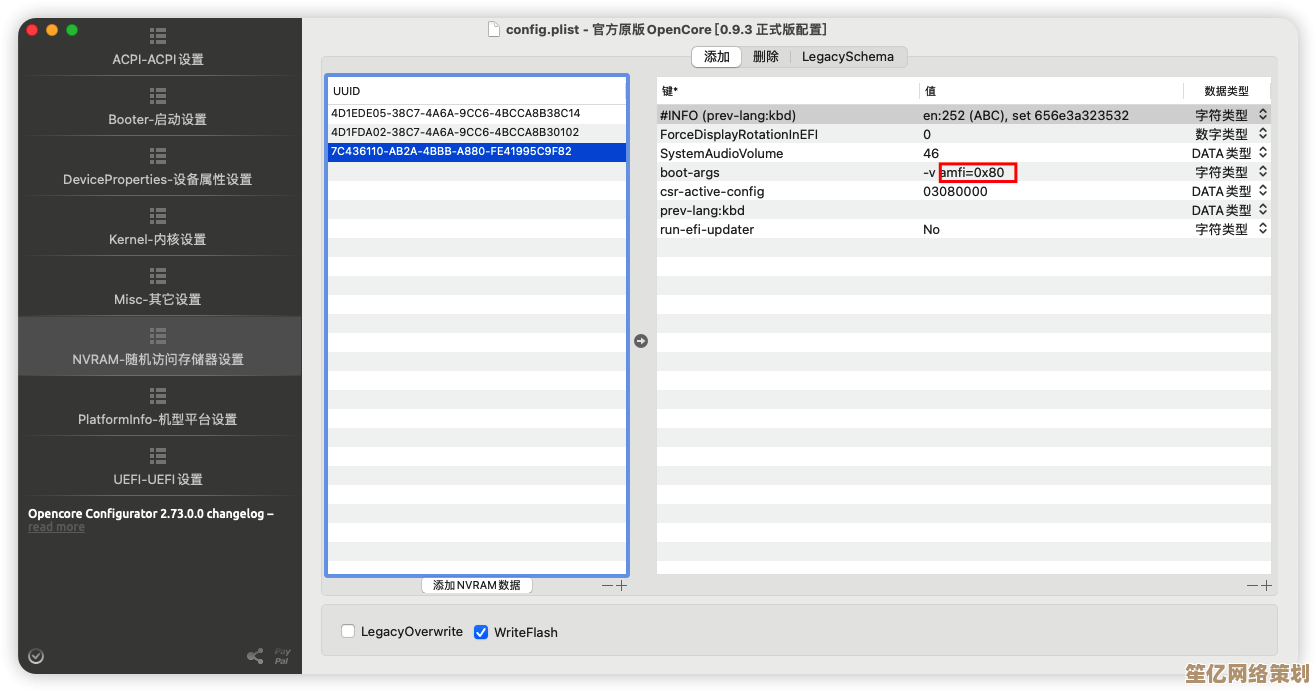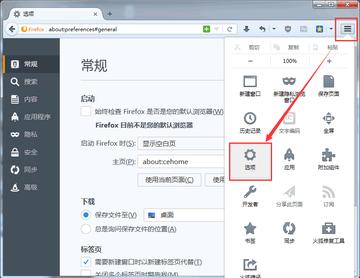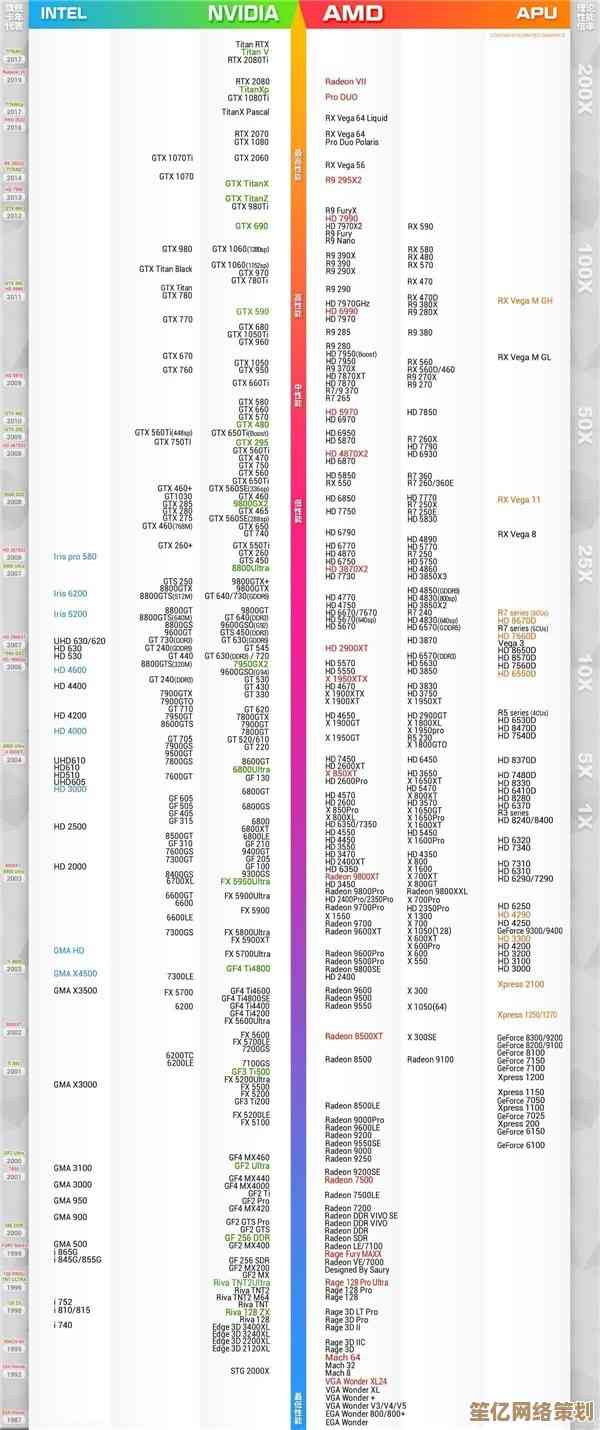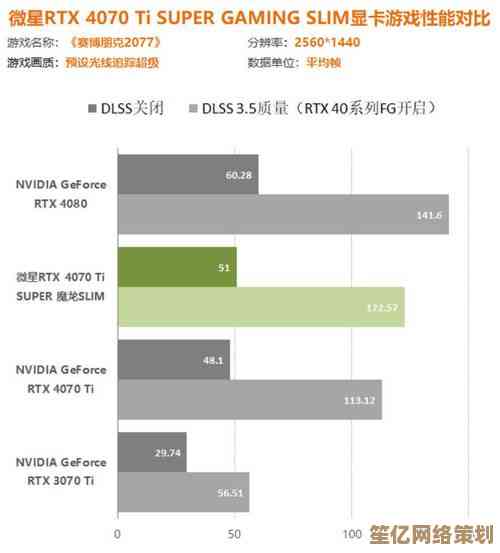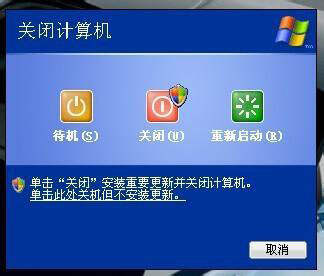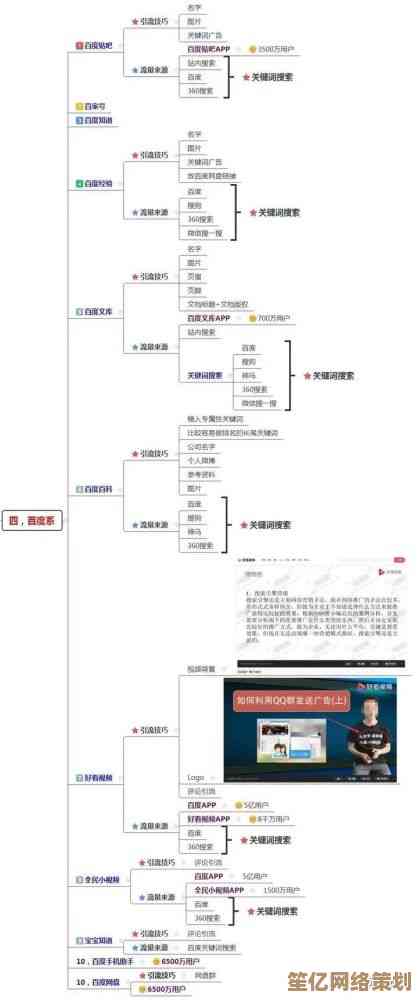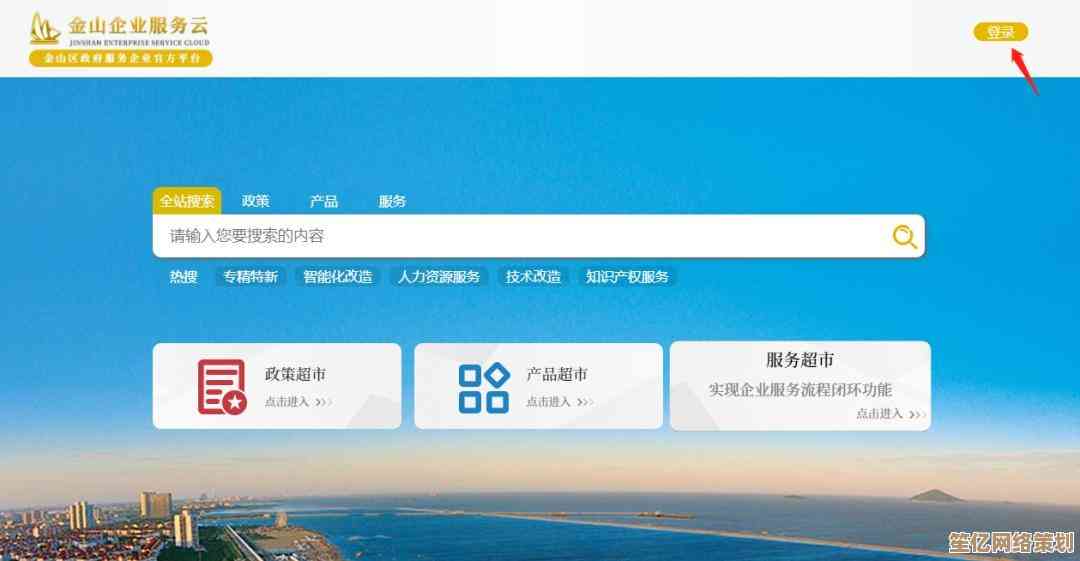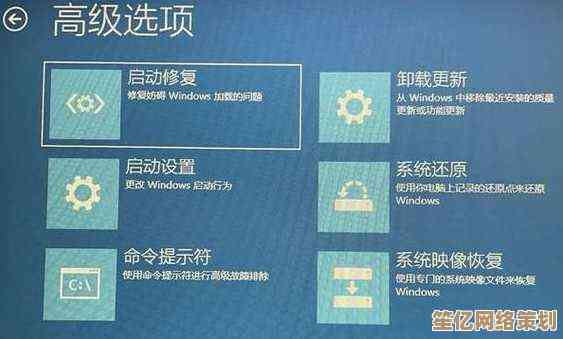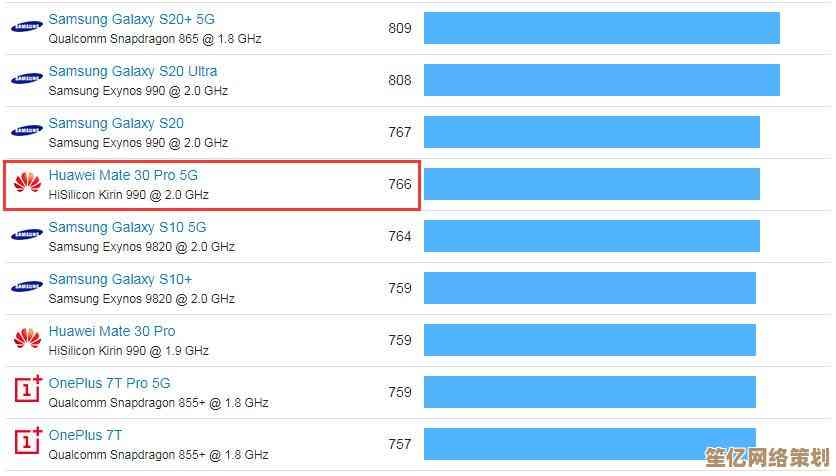全面指南:如何安全下载并正确安装最新USB驱动
- 问答
- 2025-10-16 03:36:22
- 1
哎,说到给电脑装USB驱动,这事儿可真让人头疼,对吧?我记得有一次,急着传文件,结果电脑死活认不出我的新设备,那个小红叉图标看得我血压都上来了… 所以今天咱们就好好聊聊这个,怎么才能安全地、不折腾地把最新USB驱动给搞定,别担心,不用什么高深术语,就当是朋友间唠嗑。
首先啊,你得搞清楚,为什么需要装驱动? 其实简单说,驱动就像翻译官,帮你电脑和U盘、鼠标、打印机这些USB设备“对话”,要是翻译官不在场,或者是个老古董听不懂新语言,那双方就只能大眼瞪小眼,Windows系统虽然自带不少通用驱动,但新款设备或者特定品牌的外设,往往需要更“专业”的翻译——也就是官网的最新驱动,你别指望系统自动更新总能解决,有时候它推的版本反而旧,或者… 唉,干脆啥也检测不到。
那,去哪儿找驱动最安全? 这是我踩过无数坑才明白的,千万别随便在什么“驱动大全”、“高速下载站”点那个绿色的“立即下载”按钮!那些地方广告弹窗多得能玩打地鼠,而且经常捆绑一堆垃圾软件,装完驱动顺便送你个全家桶,电脑卡得没法用,最靠谱的,一定是设备制造商的官网,比如你用的是联想的笔记本,就去联想支持页面;是罗技的鼠标,就搜罗技官网,虽然找起来可能多花两分钟,但绝对省掉后面几小时的麻烦,对了,找的时候认准“支持”或“下载”栏目,输入你的设备型号——型号通常在设备背面或电池槽里,别凭记忆猜,我上次就差点下错。
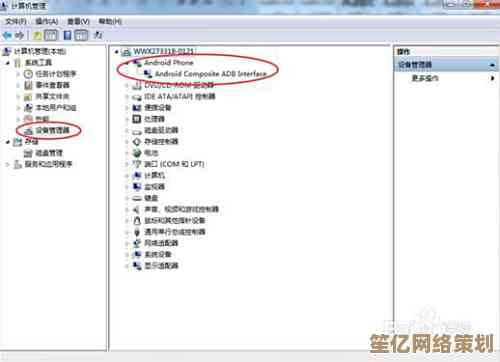
下载前还有个细节容易忽略:核对系统版本。 你是Win10还是Win11?是64位还是32位?这差别可大了,下错了兼容性出问题,装不上还是小事,搞不好系统会变得不稳定,你可以右键点“此电脑”选“属性”看看系统信息,有时候官网会提供自动检测工具,点一下让它自己识别也挺方便,不过这种工具… 偶尔也会抽风,得多点耐心。
下载完了,安装才是重头戏。 我习惯先把这个安装包放在桌面,方便找,最好把杀毒软件暂时关一下——不是说不信任官网,而是有些杀软过于敏感,可能误拦截安装进程,等装完再重新打开就行,务!必!把正在用的USB设备先拔掉,对,就是那个识别不了的设备,为什么呢?因为安装过程中,系统往往需要重新检测硬件,插着旧设备可能产生冲突,你就想象成给房间换锁,得先把旧锁拆干净再装新的嘛。
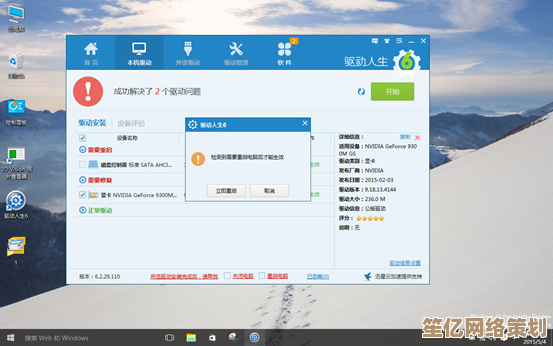
双击安装包,一般会出现向导界面,这时候别无脑点“下一步”,留意一下有没有“自定义安装”选项,默认的典型安装虽然省事,但有时会附带一些你用不上的软件工具,比如品牌自家的管理套件… 如果你只想纯粹装驱动,就选自定义,然后只勾选驱动相关的项目,安装过程中屏幕可能会黑闪几下,或者提示“正在安装设备驱动程序”,这是正常的,别手贱去关掉它,万一卡住了,等个三五分钟,别急着重启。
装完以后,最激动人心的时刻:插上设备试试。 如果听到“叮咚”一声提示音,设备管理器里那个叹号或问号消失了,恭喜你,成功了!但有时候… 唉,还是没反应,先别崩溃,试试这几个步骤:第一,换一个USB口插,特别是老旧电脑,有些USB口供电不足或者接触不良,第二,重启电脑,这是解决很多玄学问题的万能钥匙,第三,如果还不行,回设备管理器,手动右键点那个设备选“更新驱动程序”,然后选“浏览我的电脑以查找驱动程序”,指定到你刚才下载的驱动文件夹位置,让它强制识别。
说到这,我想起个真事,去年帮我表弟装一个绘图板驱动,官网最新版怎么都装不上,设备管理器总报错,后来我灵光一现,去官网翻了翻旧版本驱动,下了个一年前的,居然一次成功,如果最新版不稳定,退而求其次找个旧版试试,说不定有奇效,科技这东西,有时候真得讲点缘分。
呢,装USB驱动不像拆炸弹那么吓人,但确实需要一点细心和耐心,核心就是:信官网,别乱下;看系统,别选错;装前拔设备,装完多试试。 希望这些啰嗦的话能帮到你,下次再遇到驱动问题,至少能少走点弯路… 毕竟,谁不想插上设备就能安心用呢?
本文由水靖荷于2025-10-16发表在笙亿网络策划,如有疑问,请联系我们。
本文链接:http://www.haoid.cn/wenda/27680.html